- Korjaus: Keskuudessamme jumissa näytön latausikkunassa Windows 11/10:ssä
- 1. Kytke ulos ja sisään peliin
- 2. Suorita peli järjestelmänvalvojana
- 3. Tarkista pelitiedostojen eheys
- 4. Päivitä GPU-ajurit
- 5. Poista väliaikaiset tiedostot
- 6. Poista palomuuri ja virustentorjuntaohjelma käytöstä
- 7. Valitse toinen pelipalvelin
- 8. Poista ja asenna uudelleen Meidän keskuudessa
- Kuinka korjata latausnäytön ongelma?
- Kuinka korjata Meistä-peli, joka ei vastaa?
- Kuinka korjata keskuudessamme se, että ei käynnisty/lataa?
- Miksi pelini ei vastaa laitteeseeni?
- Miksi keskuudessamme ei toimi GPU:llani?
- Miksi keskuudessamme on niin viive tietokoneessani?
- Miksi pelini kaatuvat jatkuvasti tietokoneellani?
- Kuinka voin korjata pelin, joka ei käynnisty?
- Miksi en voi pelata pelejä tietokoneellani?
- Kuinka korjata pelien löytäminen Windows 10:ssä?
- Mitä tehdä, jos peli ei lataudu?
- Kuinka korjata keskuudessamme kaatuminen käynnistettäessä Epic Games -käynnistysohjelmasta?
- Miksi pelini jumiutuu tai ei vastaa?
- Miksi pelini ei lataudu uuteen puhelimeeni?
Without Us tulee yhdeksi menestyneistä online-moninpeleistä sosiaalisista vähennyspeleistä, joka julkaistiin vuonna 2018 ja jonka on kehittänyt ja julkaissut Innersloth. Vaikka peli julkaistiin alun perin mobiililaitteille, kehittäjät ovat tehneet siitä cross-platform-yhteensopivan myös Windows-alustan kanssa. Jotkut pelaajat raportoivat kuitenkin kohtaavansa Windows 11/10:n latausnäytön keskuudessa jumittumisen.
Lue myös: Kuinka käyttää keskuudessamme Proximity Chatia
Jos olet myös yksi uhreista, muista noudattaa tätä vianetsintäopasta kokonaan. Tässä olemme jakaneet pari mahdollista kiertotapaa tämän ongelman ratkaisemiseksi. Tarkemmin sanottuna sitä pidetään yhtenä virheistä tai häiriöistä, jotka saattavat näkyä joillekin onnettomille PC-pelaajille pelin päivityksen tai asennuksen jälkeen. No ei millään pahalla! Tutustu vain tarkemmin alla oleviin menetelmiin.

Korjaus: Keskuudessamme jumissa näytön latausikkunassa Windows 11/10:ssä
On myös syytä mainita, että yrittäessään käynnistää With Us -peliä tietokoneellasi useat pelaajat ovat kokeneet saman ongelman. Onneksi tällaisen ongelman takaa löytyy pari odotettua syytä, jotka voidaan korjata helposti. Joten, hukkaamatta enempää aikaa, hyppääkäämme siihen.
1. Kytke ulos ja sisään peliin
Mainos
Jos kohtaat näytön jumissa tai mustan näytön ongelman, varmista, että vaihdat pelin ikkunoiden välillä ja vaihda takaisin sisään. Voit tehdä tämän seuraavasti:
Mainokset
- paina Alt + Tab näppäimistön näppäimiä.
- Valitse toinen välilehti tai ikkuna ja avaa se.
- Paina nyt Alt + Tab -näppäimiä uudelleen ja valitse Meidän keskuudessamme -ikkuna palataksesi peliin.
Jos tämä temppu ei kuitenkaan toimi sinulle, kokeile käyttää Alt + Enter näppäimiä avataksesi pelin ikkunatilassa koko näytön tilan sijaan. Joskus voi myös olla mahdollista, että pelisi on ristiriidassa näytön resoluution tai näyttötilan kanssa.
Joten jos peli toimii hyvin ikkunatilan käytön jälkeen, paina Alt + Enter tehdäksesi siitä koko ikkunan. Mutta jos tämä menetelmä ei ole hyödyllinen, muista noudattaa seuraavaa.
2. Suorita peli järjestelmänvalvojana
Kun kyse on pelin käyttämisestä järjestelmänvalvojana, sinun on annettava oikea pääsy pelin käynnistysohjelmaan tai itse pelitiedostoon. Muussa tapauksessa saatat kohdata ongelmia pelin käynnistyessä, kaatuessa, pelin juuttuessa latausnäyttöön ja paljon muuta.
- Vain oikealla painikkeella päällä Meidän keskuudessamme (exe) tiedosto tietokoneellesi.
- Valitse Ominaisuudet > Napsauta Yhteensopivuus -välilehti.
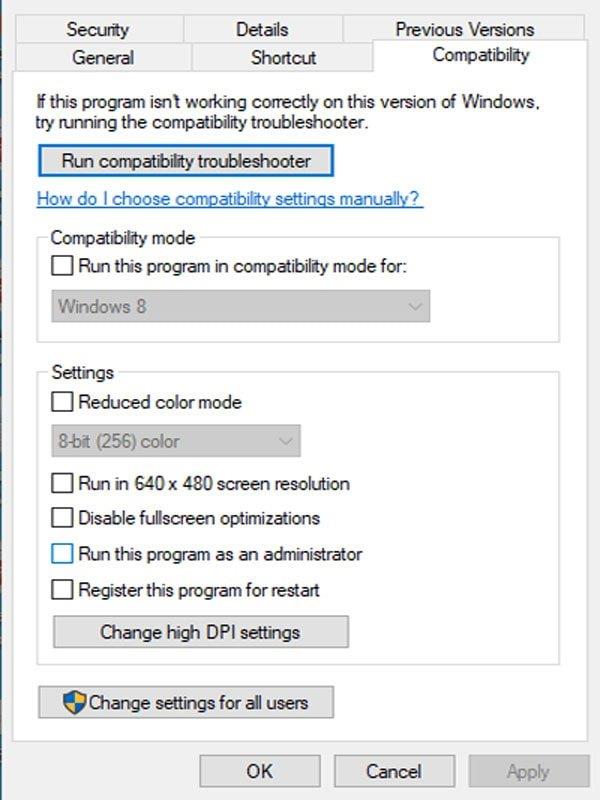
Mainokset
- Valitse Suorita tämä ohjelma järjestelmänvalvojana.
- Klikkaa Käytä ja sitten OK tallentaaksesi muutokset.
Samoin sinun tulee myös antaa täysi järjestelmänvalvojan käyttöoikeus tietokoneesi Steam-asiakkaalle noudattamalla samoja vaiheita, kun napsautat hiiren kakkospainikkeella Steam (exe) -tiedostoa.
3. Tarkista pelitiedostojen eheys
Todennäköisyys on riittävän suuri, että asennetut pelitiedostot ovat joko vioittuneet tai puuttuvat tietokoneelta useiden odottamattomien syiden vuoksi. Jos näin on ja sinusta tuntuu samalta, muista tarkistaa pelitiedostojen eheys ja korjata se automaattisesti Steam-käynnistysohjelmasta. Tehdä se:
- Avaa Steam asiakas tietokoneellasi.
- Klikkaa Kirjasto > Oikealla painikkeella päällä Keskuudessamme asennettujen pelien luettelosta.
- Napsauta nyt Ominaisuudet > Siirry osoitteeseen Paikalliset tiedostot.
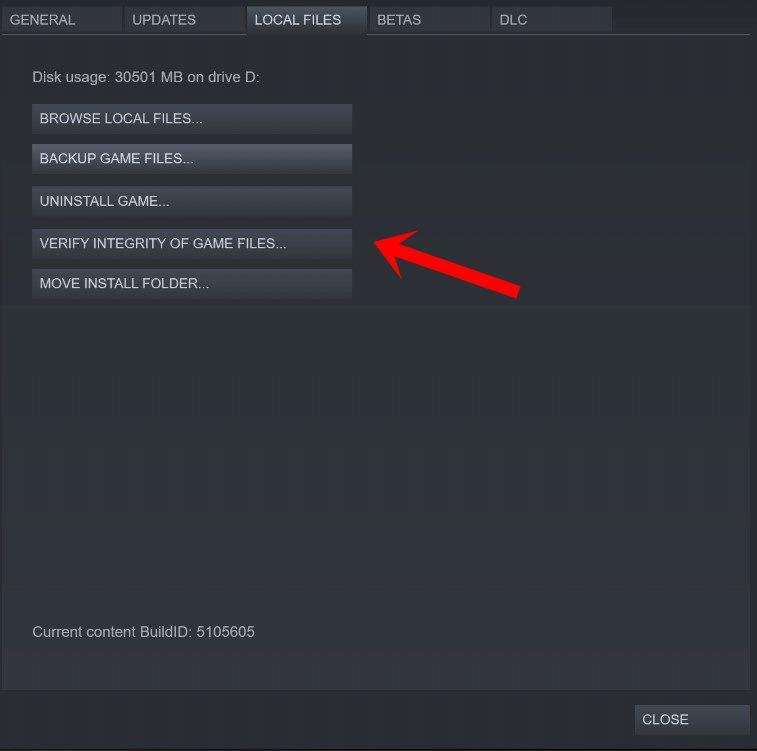
Mainokset
- Täällä sinun täytyy klikata Tarkista pelitiedostojen eheys.
- Odota prosessin valmistumista.
- Kun olet valmis, muista käynnistää Steam-asiakasohjelma ja peli uudelleen.
4. Päivitä GPU-ajurit
Vanhentunut tai vioittunut näytönohjain Windows-tietokoneessa voi myös aiheuttaa useita ongelmia tai virheitä yritettäessä käynnistää mitä tahansa peliä. Joten on erittäin suositeltavaa yrittää päivittää tietokoneen näytönohjain, jotta asiat pysyvät järjestyksessä. Tehdä tämä:
- Ensinnäkin paina Windows + X avaimet avataksesi Pikakäynnistysvalikko.
- Mene Laitehallinta > Tuplaklikkaus päällä Näytön sovittimet.
- Oikealla painikkeella näytönohjaimella > Napsauta Päivitä ajurit.
- Valitse nyt Hae ohjaimia automaattisesti.
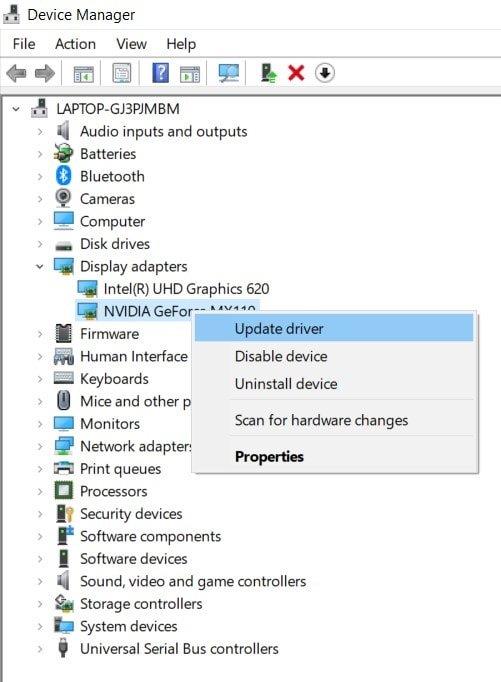
- Jos päivitys on saatavilla, se alkaa automaattisesti ladata ja asentaa päivitystä.
- Kun olet valmis, muista käynnistää tietokoneesi uudelleen muuttaaksesi tehosteita kokonaan.
5. Poista väliaikaiset tiedostot
Kuten nimestä voi päätellä, väliaikaiset tiedostot ovat eräänlaisia järjestelmään tallennettuja välimuisti- tai vedostiedostoja, ja ne voivat joissakin tilanteissa aiheuttaa useita ongelmia ohjelman toiminnassa. Se ei ole hyödyllinen, ja se voidaan helposti poistaa asennetusta Windows-asemasta manuaalisesti. Se ei ainoastaan vapauta tallennustilaa, vaan myös parantaa tietokoneesi nopeutta tai suorituskykyä.
- Lehdistö Windows + R avaimet avataksesi Juosta valintaikkuna.
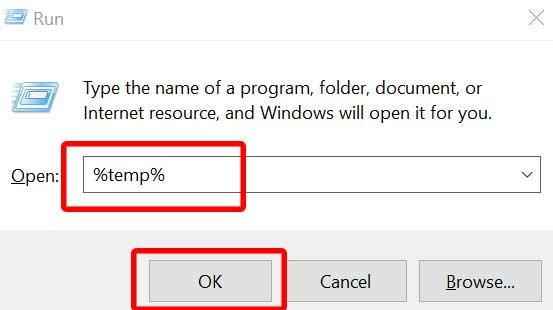
- Kirjoita nyt %temp% ja osui Tulla sisään avaamaan Temp kansio.
- Täällä sinun on valittava kaikki väliaikaiset tiedostot vain painamalla Ctrl + A näppäimistön näppäimet.
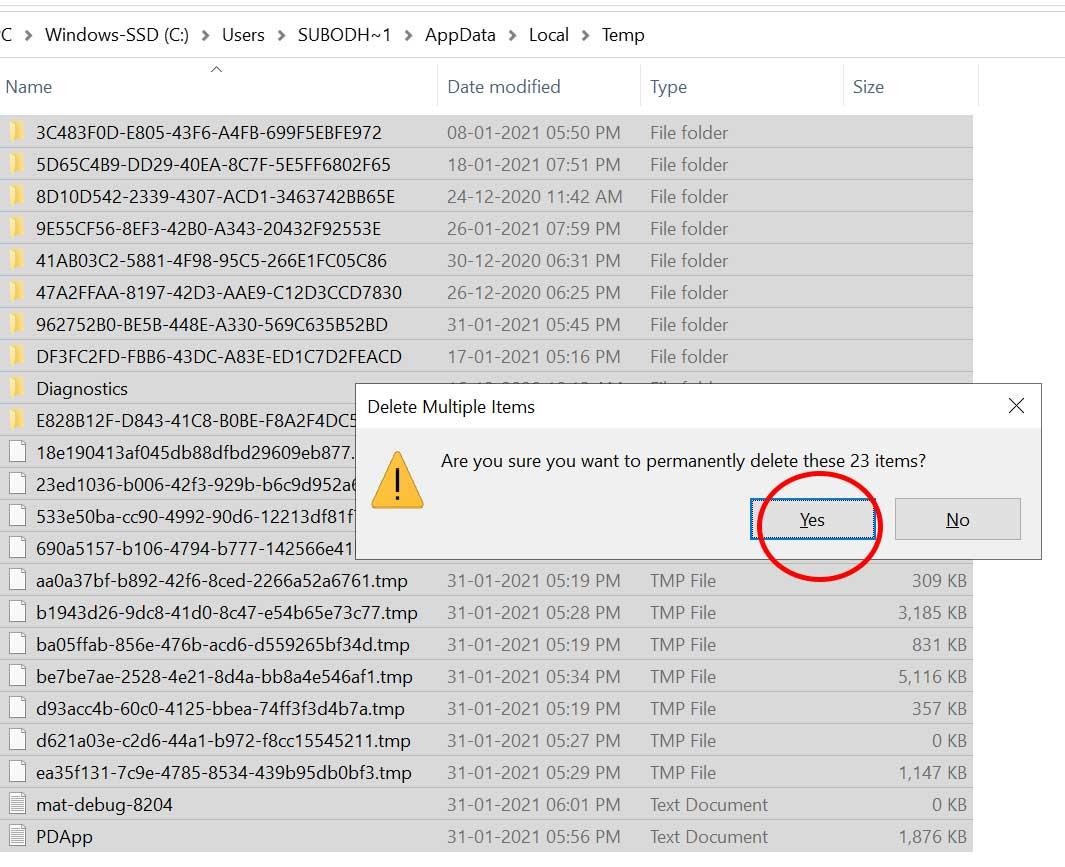
- Kun kaikki on valittu, paina Vaihto + Delete näppäimistön näppäimiä poistaaksesi kyseiset tiedostot pysyvästi.
- Napsauta pyydettäessä Joo vahvistaaksesi tehtävän.
- Yritä lopuksi käynnistää tietokone uudelleen järjestelmän päivittämiseksi ja käynnistä peli uudelleen.
6. Poista palomuuri ja virustentorjuntaohjelma käytöstä
On tarpeetonta sanoa, että oletusarvoinen Windows Defender -palomuuriohjelma tai mikä tahansa kolmannen osapuolen virustorjuntaohjelmisto on todella hyödyllinen järjestelmän tarkistamisessa ja suojaamisessa 24/7. Joskus virustentorjuntaohjelma voi kuitenkin alkaa turhaan estämään pelitiedostojasi tai muita suoritettavia tiedostoja (exe) vain olettamalla, että ne ovat haitallisia tietokoneellesi.
Windowsin palomuuriohjelma voi alkaa estää jatkuvaa Internet-yhteyttäsi, mikä alkaa lopulta aiheuttaa ongelmia verkkopeleissä tai moninpeleissä.
- Lehdistö Windows + R avaimet avataksesi Juosta valintaikkuna.
- Tyyppi Control firewall.cpl ja osui Tulla sisään avata Windows Defenderin palomuuri.
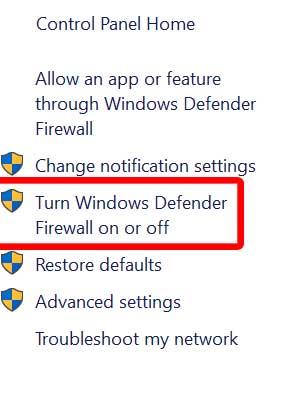
- Klikkaa Ota Windows Defenderin palomuuri käyttöön tai poista se käytöstä vasemmasta ruudusta.
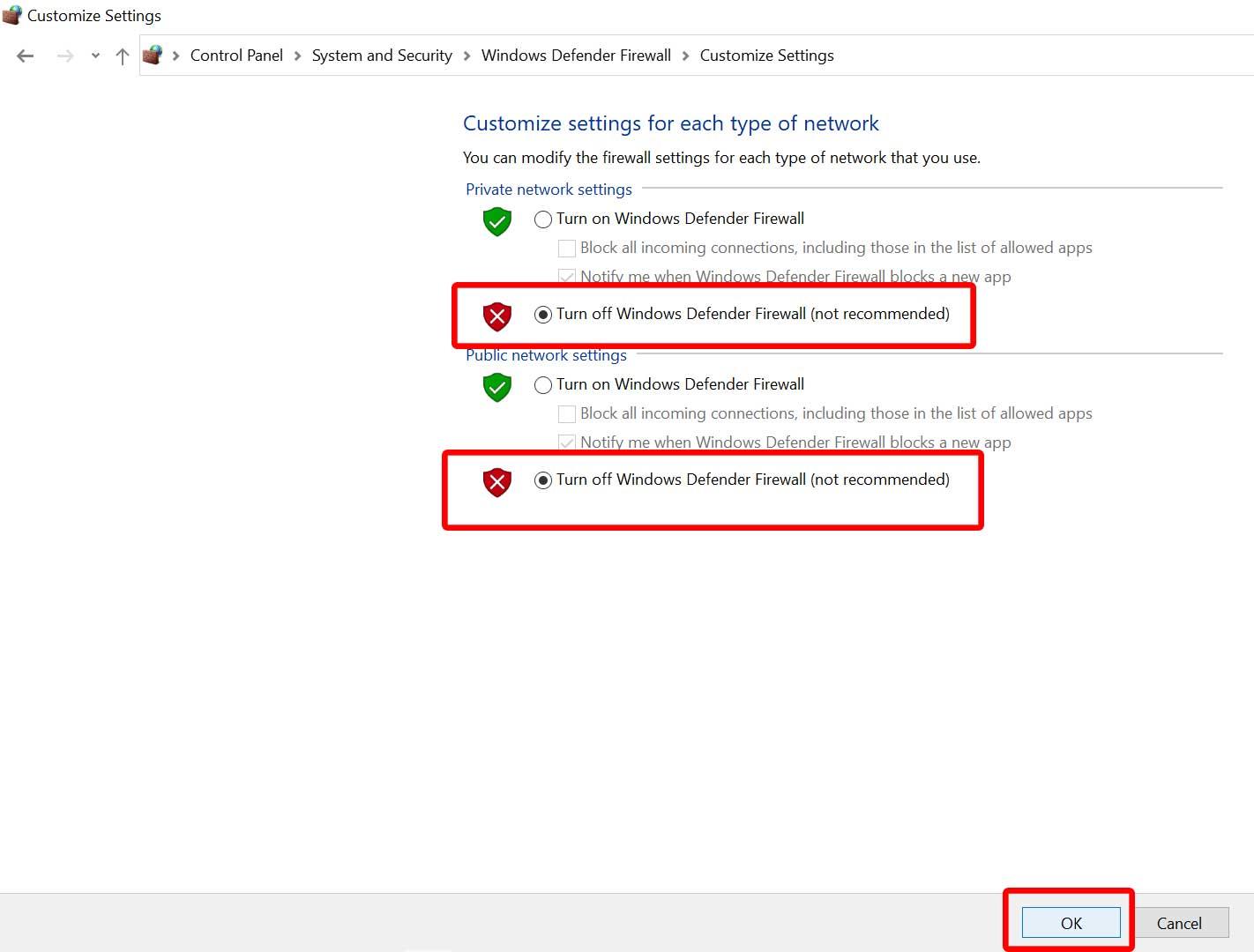
- Napsauta nyt Poista Windows Defenderin palomuuri käytöstä (ei suositella) sekä verkkotunnuksille, yksityisille että julkisille verkoille.
- Kun olet valmis, napsauta OK tallentaaksesi muutokset > Yritä käynnistää peli uudelleen.
Huomaa: Emme suosittele palomuuri- tai virustorjuntaohjelman sammuttamista tietokoneeltasi, koska se voi aiheuttaa suuremman tietoturvariskin. Älä siis selaa tuntemattomia verkkosivustoja tai lataa kolmannen osapuolen sisältöä tietokoneellesi suojausohjelmien sammuttamisen jälkeen. Muista poistaa suojaus väliaikaisesti käytöstä ja tarkistaa peliongelma.
- Lehdistö Windows + I avaimet avataksesi Windowsin asetukset.
- Klikkaa Päivitys ja suojaus > Napsauta Windowsin suojaus vasemmasta ruudusta.
- Napsauta nyt Virus- ja uhkien suojaus > Napsauta Hallinnoi asetuksia.
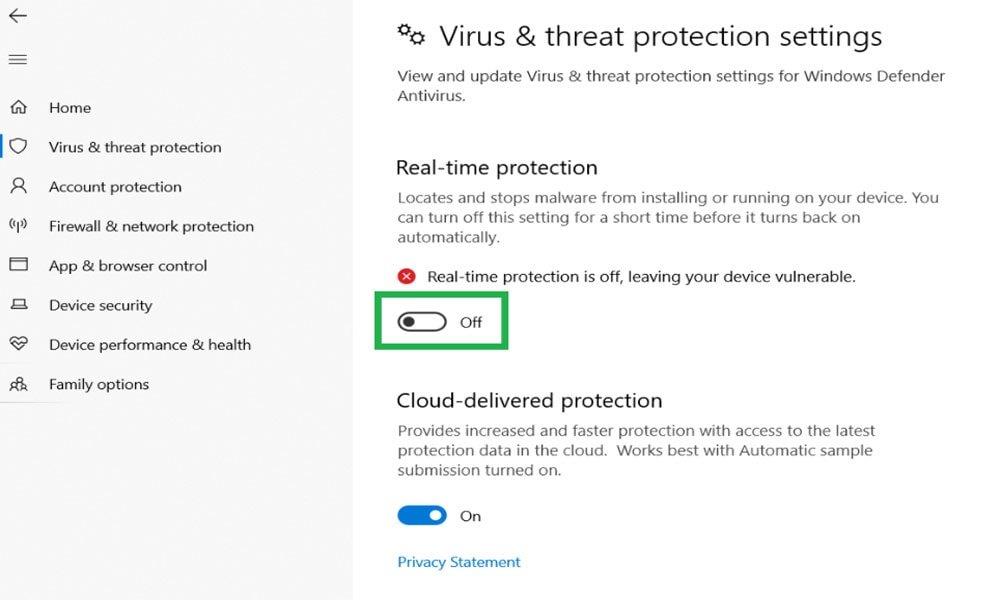
- Sitten sammuttaa the Reaaliaikainen suojaus vaihtaa tilapäisesti.
- Voit nyt pelata Meidän keskuudessa -peliä.
7. Valitse toinen pelipalvelin
Toisen pelipalvelimen valitseminen verkkopeleille voi myös auttaa pelaajia pääsemään eroon yhteyden muodostamisesta tai näytön jumiutumisesta pelin käynnistämisen aikana. Joten yritä aina valita lähin pelipalvelin (sijainti), jotta saat suuremman yhteysnopeuden ja pienemmän ping-arvon sekä pienemmän syöttöviiveen.
- Avata Keskuudessamme Steam-käynnistysohjelmassa.
- Napsauta nyt Maapallo-kuvake oikeassa alakulmassa.
- Napsauta valitse toinen palvelin lähimpänä aluettasi.
- Yritä vain liittyä uudelleen Once Us -peliin ja tarkista, onko pelissä Stuck On Loading Screen -ongelma.
8. Poista ja asenna uudelleen Meidän keskuudessa
Jos mikään menetelmistä ei toiminut sinulle, yritä viimeisenä keinona poistaa peli ja asentaa se uudelleen tietokoneellesi. Joskus pelin uudelleenasentaminen voi olla hyödyllistä tyhjentääksesi välimuistitiedot, mikä voi aiheuttaa ongelmia pelin kanssa. Tehdä se:
- Käynnistä Steam asiakas tietokoneellasi.
- Klikkaa Kirjasto välilehti >Oikealla painikkeella päällä Keskuudessamme asennettujen pelien luettelosta.
- Valitse Hallitse ja valitse Poista asennus.
- Napsauta pyydettäessä Poistaa -painiketta uudelleen vahvistaaksesi sen.
- Odota prosessin valmistumista.
- Kun Within Us -peli on poistettu, käynnistä tietokoneesi uudelleen tehosteiden muuttamiseksi.
- Suorita lopuksi Steam-asiakasohjelma uudelleen ja lataa/asenna Once Us -peli oikein.
Siinä se, kaverit. Oletamme, että tästä oppaasta oli sinulle apua. Jos haluat lisätietoja, kerro meille alla olevassa kommentissa.
FAQ
Kuinka korjata latausnäytön ongelma?
Avaa keskuudessamme Steam-käynnistimessä. Napsauta nyt oikeassa alakulmassa olevaa Globe-kuvaketta. Napsauta valitaksesi toisen palvelimen lähimpänä aluettasi. Yritä vain liittyä uudelleen Once Us -peliin ja tarkista, onko pelissä Stuck On Loading Screen -ongelma.
Kuinka korjata Meistä-peli, joka ei vastaa?
Korjaus 1. Käynnistä laitteesi uudelleen ja käynnistä uudelleen keskuudessamme -peli Käynnistä tietokoneesi tai matkapuhelimesi uudelleen ja käynnistä peli uudelleen nähdäksesi, toimiiko se sujuvasti. Joskus tietokoneen uudelleenkäynnistys ratkaisee ongelmat. Voit myös sulkea Meidän keskuudessa -pelin Task Managerissa. Paina Ctrl + Shift + Esc avataksesi Tehtävienhallinnan, napsauta hiiren kakkospainikkeella keskuudessamme ja napsauta Lopeta tehtävä.
Kuinka korjata keskuudessamme se, että ei käynnisty/lataa?
Meidän keskuudessamme ei käynnisty/lataa, Keskuudessamme ei ole yhteydessä palvelimeen, Meidän keskuudessamme musta näyttö, ei voi liittyä mihinkään palvelimeen maassa USA:ssa jne. Korjaus 1. Käynnistä laitteesi uudelleen ja käynnistä With Us -peli uudelleen Käynnistä tietokoneesi tai matkapuhelimesi uudelleen ja käynnistä pelata uudelleen nähdäksesi, toimiiko se sujuvasti. Joskus tietokoneen uudelleenkäynnistys ratkaisee ongelmat.
Miksi pelini ei vastaa laitteeseeni?
Pelitiedostot voivat vioittua tai muuttua, jos sinulla on haittaohjelmia tai laitteellasi on käynnissä pelimuutos. Jos pelisi jumiutuu tai ei vastaa, sen poistaminen ja uudelleenasentaminen poistaa ja korvaa pelin suorittavat tiedostot.
Miksi keskuudessamme ei toimi GPU:llani?
Ajurit ovat välttämättömiä ohjelmistoja jokaiselle laitteistokomponentille, ja pelit eivät välttämättä toimi odotetulla tavalla, jos grafiikkasuorittimesi ei käytä uusimpia ohjaimia. GPU:n virranhallinta-asetukset.Jos pelaat With Us -peliä kannettavalla tietokoneella, GPU:n virranhallinta-asetukset saattavat vaikuttaa pelin suorituskykyyn.
Miksi keskuudessamme on niin viive tietokoneessani?
Jos pelaat With Us -peliä kannettavalla tietokoneella, GPU:n virranhallinta-asetukset saattavat vaikuttaa pelin suorituskykyyn. Voit yrittää säätää näytönohjaimen asetuksia nähdäksesi, korjaavatko muutokset ongelman. Ylikellotus. Jotkut pelit eivät välttämättä toimi kunnolla, jos näytönohjain toimii suositeltua kellonopeutta nopeammin.
Miksi pelini kaatuvat jatkuvasti tietokoneellani?
Pelin kaatumisten vianmäärityksessä yksi asia, joka sinun tulee tutkia, on grafiikka-asetusten yhteensopivuus. Joskus näytön repeytymistä, suorituskykyongelmia ja satunnaista kaatumista, jos GPU:n annetaan laukaista liikaa FPS:ää kuin mitä näyttösi pystyy käsittelemään. Vanhentuneet GPU-ajurit.
Kuinka voin korjata pelin, joka ei käynnisty?
Lisäksi voit yrittää korjata ongelman poistamalla ongelmalliset pelit ja asentamalla ne uudelleen. Tapa 1: käytä yhteensopivuustilaa. Napsauta pelin pikakuvaketta hiiren kakkospainikkeella. Valitse Ominaisuudet. Vaihda yhteensopivuustilaan. Napsauta Suorita yhteensopivuuden vianmääritys.
Miksi en voi pelata pelejä tietokoneellani?
Jos käyttöjärjestelmällesi on uusia päivityksiä, mutta et ole vielä ottanut niitä käyttöön, kohtaat todennäköisesti ongelmia peleissäsi, varsinkin jos peli, jota haluat pelata, on Microsoft Storesta. Tarkista Windows-päivitykset ja asenna ne, jos niitä on.
Kuinka korjata pelien löytäminen Windows 10:ssä?
Napsauta hiiren kakkospainikkeella GeForce Experience -pikakuvaketta ja napsauta Ominaisuudet avattavasta valikosta. Napsauta Asetukset-kohdassa vaihtoehtoa Suorita tämä ohjelma järjestelmänvalvojana. Ota tehdyt muutokset käyttöön napsauttamalla Käytä. Napsauta OK poistuaksesi ominaisuusikkunasta. Käynnistä sovellus uudelleen ja tarkista, esiintyykö Ei Finding Games On Windows 10 -ongelma edelleen.
Mitä tehdä, jos peli ei lataudu?
Nollaa reititin ja yritä ladata peli uudelleen.Jos Internet on hidas ja peli on suuri ja vaatii nopean yhteyden latautumiseen, odota hetki ja katso, alkaako peli lopulta kunnolla vai ei.
Kuinka korjata keskuudessamme kaatuminen käynnistettäessä Epic Games -käynnistysohjelmasta?
Tässä on ratkaisuja, joita voit kokeilla, jos Our Us -pelisi kaatuu, kun se käynnistetään Epic Games -asiakasohjelmasta. Korjaus #1: Suorita automaattinen Epic Games -käynnistysohjelman vianmääritys. Jos haluat nähdä, onko jokin Epic Games -käynnistysvirhe, joka aiheuttaa ongelman, voit käyttää Epic Games -asetusvalikon Vianmääritys-vaihtoehtoa. Näin: Avaa Epic Games Launcher.
Miksi pelini jumiutuu tai ei vastaa?
Jos pelisi jumiutuu tai ei vastaa, varmista, että käyttämäsi laite voi ajaa peliä ilman ongelmia. Voit tarkistaa pelisi järjestelmävaatimukset seuraavasti: Jos pelisi vaatii Internet-yhteyden, yhteyden katkeaminen kesken pelin voi aiheuttaa ongelmia pelin pelaamisessa.
Miksi pelini ei lataudu uuteen puhelimeeni?
Vaikka vaihdat puhelinta ja kirjaudut sisään samalle tilille, jota käytät aiemmin. Jos pelistäsi puuttuu edistyminen, tarkista, käyttääkö pelisi Google Play -pelejä, ja varmista, että olet kirjautunut oikealle tilille.
